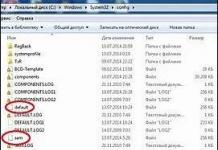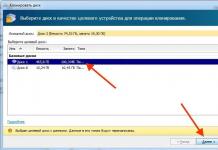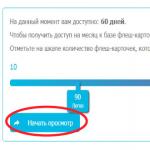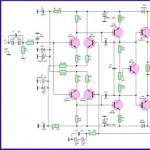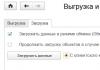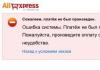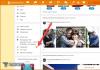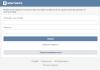Чтобы привлечь внимание пользователей есть очень много способов: начиная от самых надоедливых и пугающих, я имею ввиду всплывающие окна, которые нельзя закрыть и переадресовывают на другие сайты, и более простых, таких как интересное выделение ссылки. Вот последний случай мы и рассмотрим в этом уроке. В этом уроке мы рассмотрим специальную библиотеку написанную на CSS3, которая позволяет выделять ссылки при наведении на нее. А это делает более интерактивную связь с пользователем.
Скачать
Как пользоваться? — 40+ эффектов при наведении
HTML часть
Возможно разработчики этой библиотеки иногда обновляют ее, поэтому рекомендую скачать ее отсюда — перейти (последнюю версию).
Вам нужен файл hover-min.css — это уменьшенная версия библиотеки. Его необходимо подключить в начале вашего сайта:
Затем осталось лишь добавить эффект для нашей ссылки. К примеру вот код нашей ссылки:
| 1 | <a href = "#" class = "btn" > Кнпока</ a > |
Стиль для примера я выбрал вот такой:
Если кому-то понравился стиль кнопки, вот код CSS для нее:
| 1 2 3 4 5 6 7 8 9 10 11 12 13 14 15 16 17 18 19 | .btn { position : relative ; vertical-align : top ; width : 100% ; height : 60px ; padding : 0 ; font-size : 22px ; color : white ; text-align : center ; text-shadow : 0 1px 2px rgba(0 , 0 , 0 , 0.25 ) ; background : #9b59b6 ; border : 0 ; border-bottom : 2px solid #8d4ca7 ; cursor : pointer ; -webkit-box-shadow : inset 0 -2px #8d4ca7 ; box-shadow : inset 0 -2px #8d4ca7 ; text-decoration : none ; padding : 20px ; } |
И чтобы придать эффект, вам лишь нужно написать его через пробел в атрибуте class . Я выбрал эффект, при котором кнопка зависает вверху, когда на нее наводят:
| 1 | <a href = "#" class = "btn hover-shadow" > Кнопка</ a > |
Вот и всё! Что получилось у меня (это GIF изображение, поэтому если анимации нет — нужно подождать пока подгрузится).
Прежде всего, для тех кто не совсем ещё в теме или совсем не в теме, поясню вкратце, что такое hover- . Это различные виды эффектов (всплывающие подписи, подсказки, плавные переходы, трансформация, ротация, увеличение, смещение и т.д и т.п.) применяемые к элементам веб-сайта на них курсора мыши. Реализованы эти могут как с помощью различных плагинов jQuery, так и на чистом .
Сегодня я подготовил большую подборку оригинальных hover-эффектов для изображений созданных с помощью CSS3, без подключения javascript-библиотек. О достоинствах и недостатках реализации hover-эффектов на чистом CSS3 не буду, это другая тема, просто смотрите примеры, и при необходимости используйте понравившийся у себя на сайте. Все эффекты представленные в обзоре снабжены демонстрационным примером и подробной документацией с исходниками. Мануалы по-большей части на буржуинском, но всё более-менее интуитивно понятно.
Сразу хочу обратить ваше внимание на то, что все эти примеры будут корректно работать только в современных браузерах, которые поддерживают свойства CSS3.
Дабы не ломать общую картину, не стал коверкать машинным переводом названия эффектов(за исключением некоторых), оставил оригиналы заголовков такими, как их обозвал разработчик.
Очень интересный эффект при наведении на миниатюры изображений, с использованием тонких линий в конструкции и типографии. Несколько различных видов эффектов появления подписей к картинкам, мягкие и не навязчивые 3D-преобразования, и плавные переходы псевдо-элементов. Работает только в современных браузерах.

iHover это впечатляющая коллекция эффектов при наведении на чистом CSS3, с поддержкой Bootstrap 3. Построен на Scss CSS (файл), легко модифицируется переменными. Код модульный, нет необходимости включать в работу весь файл. 30+ различных эффектов в одном пакете. Всё довольно хорошо документировано, эффекты очень просты в использовании. Все, что вам нужно сделать, это правильно выстроить HTML-разметку и подключить файл CSS в работу.

Создаёт несколько простых, но стильных эффектов при наведении для подписей изображений. Идея заключается в том, чтобы при наведении на миниатюры, получить эффектное появление заголовка, имя автора и кнопки связи. Для некоторых эффектов использованы визуальные 3D-преобразования.

Совсем уж простецкий эффект перехода, без особых наворотов, полностью круглое изображение в рамке, трансформируется меняя фокус при наведении и всё.
для миниатюр на CSS3

Разработчик позиционирует свою работу, как пример галереи изображений с эффектами переходов при появлении аннотаций(подписей) к миниатюрам. Заявлена уверенная поддержка современными браузерами, включая IE 9+. Полноценной галереей, конечно назвать это сложно, а вот эффект появления подписей, довольно интересный.

Очередной набор правил CSS, для создания впечатляющих эффектов преобразований при наведении на абсолютно круглые миниатюры. Пакет содержит 7 видов переходов CSS3, очень подробная документация по настройке и использованию. Эффекты поддерживаются всеми современными браузерами.
Вращение миниатюр при наведении

Простой эффект вращения круглых миниатюр при наведении на них курсора мыши, примерно такой же вы можете видеть у меня на блоге, в анонсах записей на главной. Реализуется парой-тройкой строк кода css.

Если перевести дословно:"Сексуальный эффект при наведении на ". Что-то такого сексуального, в этом эффекте вы конечно же вряд ли заметите, если только у вас не буйная фантазия, но эффект по своему интересен и обратить внимание на него стоит.

Пять различных эффектов для изображений при наведении на них. Всплывающие подписи в трёх вариациях, шторки в виде смены степени прозрачности и вращение с перемещением по горизонтали.

4 Вида эффектов анимации подписей изображений, реализованных исключительно средствами CSS3. Разные позиции при появлении и эффекты переходов, вполне себе стандартное исполнение. Чтобы понять, как работает анимация, загляните в исходный код демо-страницы, отдельной документации не обнаружил.

Выстроенные в сетку галереи миниатюры с различными эффектами появления подписей, вращение, проявление, всплытие и т.д. Документация по использованию и настройке довольно скудна, но при особом желании разобраться можно.

Данный эффект особого ничего из себя не представляет, банальная смена яркости изображений при наведении, разве что добавлены элементы анимации. Разбираться с подробностями реализации придётся самостоятельно, разложив исходники демо.

Ещё один набор из 10 hover-эффектов для изображений, различные видоизменения миниатюр при наведении, увеличение, ротация, поворот, затемнение и т.д.

Различные эффекты анимации рамки вокруг изображений, смотрится довольно привлекательно, имеется подробное руководство по настройке и использованию.

Оригинальные hover-эффекты на CSS3 применяемые для эффектного появления подписей миниатюр изображений при наведении. В набор правил CSS входят 10 различных эффектов, которые вы можете использовать отдельно для разных картинок. Эффекты по-настоящему впечатляют, особенно понимая то, что всё это сделано лишь с помощью CSS3. Подробное руководство, поможет вам разобраться что к чему.

Идея состоит в том, чтобы создать SVG, который представляет собой форму-фон для какой-то надписи и превращается в другую форму при наведении курсора мыши. Таким образом можно сделать множество разных вариантов, в примере же, показаны три вида эффектов переходов. Достоинством использования SVG является то, что мы можем изменить размер формы в соответствии размеров родительского контейнера.
Раздвижные изображения

Суть данного эффекта в том, что изображение раздвигается вверх и вниз для появления подписи. Если поработать с параметрами стилей, думаю можно добиться вполне-себе симпатичных эффектов, а по умолчанию, выглядит всё совсем уж просто.

С этим эффектом всё просто, подписи к картинкам выскальзывают в верху справа или слева в низу, в виде ленты с полупрозрачным тёмным фоном, всё очень просто переформируется с помощью свойств css.

Интересное решение, миниатюры представлены в затемнённом виде, при наведении на них изображения проявляются и всплывает подпись на светлом фоне.

Подпись к изображению появляется из угла и расширяется на всю площадь картинки по диагонали.

Ещё несколько интересных решений для реализации всплывающих подписей к миниатюрам изображений. В онлайн-редакторе вы можете поэкспериментировать с параметрами и добиться более впечатляющих результатов.

Набор красивых эффектов при наведении на миниатюры, различные виды появления и оформления подписей к картинкам. Тонкие линии в контрасте с слегка затемнённым фоном создают лёгкие для восприятия информационные блоки.

Причудливые формы и эффект увеличения в связке с анимационным эффектом появления подписей к миниатюрам изображений.

Пример создания визуального слайд-эффекта для вывода объёмных подписей к изображениям с использованием только CSS3 и HTML5.
6 Подписей к картинкам

6 Вариантов появления всплывающих подписей к картинкам при наведении с помощью CSS3. Подробнейший урок по реализации и настройке, доступные для скачивания исходники.
Ну и наконец, напоследок так сказать, не могу не упомянуть о самом простейшем способе создания всплывающей подписи к миниатюре с помощью CSS3.

Об этом способе я рассказывал в одном из предыдущих своих уроков: .
Хотите приступить к работе над созданием сайта как можно быстрее? Теперь это абсолютно возможно! По той простой причине, что на маркетплейсе TemplateMonster появился новый раздел с . Коллекция будет пополняться, но и сейчас уже можно присмотреть что-то подходящее для вашего онлайн-проекта. Все, что вам нужно сделать — это выбрать свое идеальное готовое решение и поработать с презентацией нужной информации. И не забывайте, что текст для шаблона был написан вручную.
С Уважением, Андрей
В посте собрана подборка различных эффектов и анимации CSS, которые могут пригодиться в работе, а кроме того избавят от необходимости постоянно прибегать к JavaScript. Возможно примеры не самые новые и необычные, но на мой взгляд, полезные.
1. Часы CSS3 с jQuery
Эти часы созданы с использованием одного из основных инструментов CSS3 – rotate и с подключением библиотеки JQuery.2. Аналоговые часы CSS
Более классические, аналоговые часы. Они созданы с помощью webkit transition и свойства transform CSS. А вот для того, чтобы время соответствовало текущему, понадобиться JavaScript.
3. Вращающийся 3D-куб
Вращение и перемещение по сторонам куба будет производиться стандартными клавишами «вверх», «вниз», «влево» и «вправо». Сама 3D-фигура построена с использованием webkit-perspective, -webkit-transform и -webkit-transition.
4. Несколько выдвигающихся 3D-кубов
Здесь представлено уже несколько 3D-кубов, использующих CSS3 и непосредственно свойства transform и transition. Наведение курсора на куб заставляет его отъехать в сторону, открывая текст, который находиться на другой стороне фигуры.
5. Accordion меню
Эффект «меню-гармошки» на чистом CSS, где клик по каждой из строк открывает дополнительное окно в теле самого списка. Собственная анимация в браузерах на базе WebKit.
6. Параллакс-скроллинг на CSS
Это анимированный автоматический параллакс-скроллинг с использованием CSS переходов на основе WebKit. При наведении на текстовое окно, звезды на фоне начинают плавно двигаться в сторону. Создается эффект полета.
7. Матрица
Культовый фильм «Матрица» - одна из лучших фантастических кинокартин. На примере показано, как воссоздать примерно такую же удивительную анимацию (черный экран с бегущими цифрами) в CSS3.
8. Динамичные Палароиды
В этом примере проводится подробное описание создания анимированных фотографий, основанной на командах CSS3. При клике на изображение, оно увеличивается и выдвигается на передний план.
9. Масштабирование изображений
В этом примере картинки просто увеличиваются при наведении. Незамысловатый, но порой весьма полезный эффект.
10. Эффекты JavaScript на CSS3
В качестве альтернативы JavaScript, в посте предложено семь эффектов на CSS3: различные блоки, которые вращаются, исчезают, выезжают, увеличиваются и т.д.
11. Виртуальные пластинки DJ Hero
В посте рассказывается, как создать крутящиеся пластинки. Скорость вращения можно регулировать прямо на экране.
12. Скользящий винил
Эффект скольжения виниловых пластинок создается с помощью переходов CSS3 и HTML. Подобная анимация оживляет веб-страницу, добавляет оригинальности стандартной обложке альбома и т.д.
13. Эффекты при наведении на картинку
При наведении курсора на изображение, оно может сместиться в сторону, завертеться, уменьшиться, из квадратного преобразоваться в круглое, стать размытым… Словом, картинки будут всячески менять свои свойства.
14. Вращающийся треугольник
При нажатии на треугольник, он начинает вращаться.
15. Космос
Целое космическое пространство, умещенное в CSS. Выступает примером наложения вращающихся слоев (более заметно при уменьшении масштаба изображения в браузере).
16. «Менины» в 3D
Интересный эффект CSS, с помощью которого известная картина Диего Веласкеса «Менины» начинает казаться трехмерной.
17. CSS для Mac OS Х
В нижней части экрана представлен набор основных иконок Mac OS Х, которые при наведении увеличиваются. Эффект придает динамики сайту.
18. Drop-In Modals
CSS3 эффекты и свойств Drop-In Modals помогут в создании быстрого, анимированного и простого изменения модальных окон.
19. Анимирование объектов
Трансформация изменяет внешний вид элемента в браузере. Показано на примере ракеты, которая «летит» из одного конца экрана в другой. Могут использоваться инструменты перемещения, вращения и т.д.
20. Цветные часы
Цветные часы созданы на основе jQuery и CSS3. Подобный эффект придется кстати в контексте ожидания времени завершения какого-нибудь конкурса, голосования и тому подобного.
21. Гелерея Lightbox на jQuery и CSS3
Это замечательная галерея, которая позволяет сортировать и раскладывать изображения в выборочном порядке. Для интерактивности галерея использует JQuery, JQuery UI и JQuery плагин FancyBox. Lightbox поддерживает название и описание картинок, группирует их и автоматически выстраивает слайды в ряд.
22. «Эластичные» превью
Увеличение превью изображений при наведении. Таким образом при клике меню пропорционально увеличивается.
23. Динамичные карточки
Этот пример представляет собой динамический набор карточек с использованием функций HTML и CSS3.
24. Выдвижное JQuery меню
Выдвижное меню из примера создано комбинацией CSS3 и JQuery. При наведении на картинку появляется всплывающее окно с текстом.
25. Табы CSS
В примере наведение курсора мыши на заголовки табов сопровождается сменой приведенного ниже списка.
26. Fisheye меню
На примере продемонстрировано, как с помощью анимации CSS и SVG создать Fisheye меню. В качестве дополнительного бонуса используется демо-SVG в тэге IMG.
27. Выпадающее меню
Такой тип обеспечивает очень удобную навигацию по основному меню, благодаря использованию переходов CSS3.
28. Титры из «Звездных войн»
Знаменитые титры из «Звездных войн». Для их запуска будет достаточно HTML и CSS.
29. Еще эффекты Fisheye на CSS
Опять таки, увеличивающиеся при наведении значки.
30. Анимация по типу «кадр за кадром»
Возможны несколько вариантов демонстрации.В первом примере для обеспечения смены кадров необходимо кликать на изображение. Каждый клик - одно движение. Кадры повторяются, создается определенная зацикленность.
Во втором примере для смены кадров достаточно провести курсором по изображению. Соответственно и скорость анимации будет зависеть от быстроты движения мыши.

31. Имперский шагоход AT-AT
И снова «Звездные войны» - этот движущийся шагоход AT-AT сделан с помощью CSS3.
32. Еще одна «гармошка» CSS
При клике на строку, таблица раскладывается.
33. Простое выдвижное меню


40. Выпадающее меню
Еще один вариант простого и симпатичного выпадающего меню на CSS.

| 18.02.2016
CSS3 открывает неограниченные возможности перед UI-дизайнерами, и главный плюс состоит в том, что практически любую идею можно легко реализовать и воплотить в жизнь, не прибегая к использованию JavaScript.
Удивительно, как простые вещи могут оживить обычную веб-страницу, сделать ее более доступной для восприятия пользователями. Речь идет о CSS3 переходах, с помощью которых можно позволять элементу трансформироваться и изменять стиль, например, при наведении курсора. Девять примеров CSS3 анимации, которые доступны ниже, помогут создать на сайте атмосферу отзывчивости, а также улучшить общий вид страницы благодаря красивым плавным переходам.
Для более детального ознакомления вы можете скачать архив с файлами.
Все эффекты работают с помощью свойства transition (англ. transition - «переход», «превращение») и псевдокласса:hover , который определяет стиль элемента при наведении на него курсора мыши ( в нашем учебнике). Для наших примеров мы использовали блок div размером 500×309 пикселей, исходный цвет фона #6d6d6d и длительность перехода от одного состояния к другому 0,3 секунды.
Body > div { width: 500px; height: 309px; background: #6d6d6d; -webkit-transition: all 0.3s ease;; -moz-transition: all 0.3s ease;; -o-transition: all 0.3s ease;; transition: all 0.3s ease; }
1. Изменение цвета при наведении курсора
Когда-то реализация такого эффекта была довольно кропотливой работой, с математическими вычислениями определенных значений RGB. Сейчас же достаточно записать стиль CSS, в котором необходимо добавить к селектору псевдокласс:hover и задать фоновый цвет, который плавно (за 0,3 секунды) заменит собой исходный цвет фона при наведении курсора на блок:
Color:hover { background:#53ea93; }
2. Появление рамки
Интересная и яркая трансформация - внутренняя рамка, плавно появляющаяся при наведении мыши. Хорошо подойдет для украшения различных кнопок. Чтобы добиться такого эффекта, используем псевдокласс:hover и свойство box-shadow с параметром inset (задает тень внутри элемента). Кроме этого, потребуется задать растяжение тени (в нашем случае это 23px) и её цвет:
Border:hover { box-shadow: inset 0 0 0 23px #53ea93; }
3. Свинг
Данная CSS анимация - исключение, т. к. здесь свойство transition не используется. Вместо него мы задействовали:
- @keyframes - базовую директиву для создания покадровой CSS-анимации, которая позволяет делать т. н. раскадровку и описывать анимацию в виде списка ключевых моментов;
- animation и animation-iteration-count - свойства для задания параметров анимации (длительность и скорость) и количества циклов (повторов). В нашем случае повтор 1.
4. Затухание
Эффект плавного затухания - это, по сути, обычное изменение прозрачности элемента. Анимация создается в два этапа: сначала необходимо установить первоначальное состояние прозрачности 1 - то есть полная непрозрачность, после чего указать её значение при наведении мыши - 0.6:
Fade { opacity: 1; } .fade:hover { opacity: 0.6; }
Для противоположного результата поменяйте значения местами:
5. Увеличение
Чтобы при наведении курсора блок увеличивался, мы воспользуемся свойством transform и зададим ему значение scale(1.2) . При этом блок увеличится на 20 процентов с сохранением своих пропорций:
Grow:hover { -webkit-transform: scale(1.2); -ms-transform: scale(1.2); transform: scale(1.2); }
6. Уменьшение
Уменьшить элемент так же просто, как и увеличить. Если в пятом пункте для увеличения масштаба нам необходимо было указать значение больше, чем 1, то для уменьшения блока мы просто укажем значение, которое будет меньше единицы, например, scale(0.7) . Теперь при наведении мыши блок будет пропорционально уменьшаться на 30 процентов от своего первоначального размера:
Shrink:hover { -webkit-transform: scale(0.7); -ms-transform: scale(0.7); transform: scale(0.7); }
7. Трансформация в круг
Одна из часто используемых анимаций - прямоугольный элемент, который при наведении курсора преобразовывается в окружность. С помощью свойства CSS border-radius , использованного в паре с:hover и transition , это можно реализовать без проблем:
Circle:hover { border-radius: 70%; }
8. Вращение
Забавный вариант анимации - поворот элемента на определенное количество градусов. Для этого нам снова понадобится свойство transform , но уже с другим значением - rotateZ(20deg) . При таких параметрах блок будет повернут на 20 градусов по часовой стрелке относительно оси Z:
Rotate:hover { -webkit-transform: rotateZ(20deg); -ms-transform: rotateZ(20deg); transform: rotateZ(20deg); }
9. 3D тень
Мнения дизайнеров расходятся в том, уместен ли данный эффект во флэт-дизайне. Тем не менее, эта CSS3 анимация является весьма оригинальной и также используется на веб-страницах. Добиваться трехмерного эффекта будем с помощью уже знакомых нам свойств box-shadow (создаст многослойную тень) и transform с параметром translateX(-7px) (обеспечит сдвиг блока по горизонтали влево на 7 пикселей):
Threed:hover { box-shadow: 1px 1px #53ea93, 2px 2px #53ea93, 3px 3px #53ea93, 4px 4px #53ea93, 5px 5px #53ea93, 6px 6px #53ea93, 7px 7px #53ea93; -webkit-transform: translateX(-7px); transform: translateX(-7px); }
Поддержка браузерами
На сегодняшний день свойство transition поддерживается следующими браузерами:
| Десктопные браузеры | |
|---|---|
| Internet Explorer | Поддерживается версией IE 10 и выше |
| Chrome | Поддерживается с версии 26 (до версии 25 работает с префиксом -webkit-) |
| Firefox | Поддерживается с версии 16 (в версиях 4-15 работает с префиксом -moz-) |
| Opera | Поддерживается с версии 12.1 |
| Safari | Поддерживается с версии 6.1 (в версиях 3.1-6 работает с префиксом -webkit-) |
Остальные свойства, использованные в данных примерах, такие как transform , box-shadow и т. д., также поддерживаются почти всеми современными браузерами. Однако, если вы собираетесь использовать эти идеи для своих проектов, настоятельно рекомендуем перепроверять кроссбраузерность.
Надеемся, что эти примеры CSS3 анимации были полезными для вас. Желаем творческих успехов!
Hover-эффекты — достаточно интересная тема для изучения. Ведь их применение может сделать ваш сайт более динамичным и живым. Сегодня мы рассмотрим некоторые эффекты для работы с изображениями. Каждый пример имеет HTML и CSS коды, которые вы можете увидеть в действии.

Увеличение

Для начала, мы сделаем так, что, когда пользователь наводит курсор на изображение, фотография увеличивалась, но продолжала оставаться в пределах своих границ.
Вот HTML -код:
Обратите внимание, что изображение, которое было использовано в примере имеет размеры 400px на 400px. Теперь давайте посмотрим CSS .
/*GROW*/ .grow img { height : 300px ; width : 300px ; -webkit-transition: all 1s ease; -moz-transition: all 1s ease; -o-transition: all 1s ease; -ms-transition: all 1s ease; transition: all 1s ease; } .grow img:hover { width : 400px ; height : 400px ; }
Мы вначале устанавливаем размер изображения зооpx на 300px, а затем, когда пользователь наводит на него курсор, увеличиваем к 400px. Поскольку у нас overflow - hidden, это позволит нам получить эффект масштабирования.
Сжатие

В прошлом примере, мы посмотрели, как изображение при наведении курсора мыши увеличивается. Рассмотрим обратный эффект. Этот метод в целом точно такой же, только на этот раз вы начнете с размеров в 400px и при наведении курсора уменьшите их на 300 пикселей.
/*SHRINK*/ .shrink img { height : 400px ; width : 400px ; -webkit-transition: all 1s ease; -moz-transition: all 1s ease; -o-transition: all 1s ease; -ms-transition: all 1s ease; transition: all 1s ease; } .shrink img:hover { width : 300px ; height : 300px ; }
Боковое панорамирование

В следующем эффекте размер изображения не меняется, но при наведении фотография перемещается в сторону. Это хороший способ, чтобы подчеркнуть движение объекта.
Здесь мы используем изображение шириной 600px и высотой только 300px — мы изменяем горизонтальное положение фотографии и нам не нужно применять эффекты к высоте.
/*SIDEPAN*/ .sidepan img { margin-left : 0px ; -webkit-transition: margin 1s ease; -moz-transition: margin 1s ease; -o-transition: margin 1s ease; -ms-transition: margin 1s ease; transition: margin 1s ease; } .sidepan img:hover { margin-left : -200px ; }
Для создание эффекта панорамирования мы не будем изменять размер изображения, как это делали в прошлый раз, но вместо этого, используя margin, будем размещать изображение левее. Если вы хотите, чтобы изображение перемещалось вправо, используйте margin-right.
Вертикальное панорамирование

Чтобы передать эффект движения, будем еще раз использовать этот эффект — он также подходит для создания вертикального панорамирования.
/*VERTPAN*/ .vertpan img { margin-top : 0px ; -webkit-transition: margin 1s ease; -moz-transition: margin 1s ease; -o-transition: margin 1s ease; -ms-transition: margin 1s ease; transition: margin 1s ease; } .vertpan img:hover { margin-top : -200px ; }
Код практически такой же, как и в прошлый раз, только теперь вместо margin-left мы используем margin-top.
Трансформация
Следующие эффекты более динамичны.

Наклон

Теперь давайте сделаем так, чтобы при наведении на изображение, изменялся угол наклона.
/*TILT*/ .tilt { -webkit-transition: all 0 .5s ease; -moz-transition: all 0 .5s ease; -o-transition: all 0 .5s ease; -ms-transition: all 0 .5s ease; transition: all 0 .5s ease; } .tilt :hover { -webkit-transform: rotate(-10deg) ; -moz-transform: rotate(-10deg) ; -o-transform: rotate(-10deg) ; -ms-transform: rotate(-10deg) ; transform: rotate(-10deg) ; }
Как вы можете видите, все, что нам нужно было — повернуть изображение на десять градусов. Просто и эффективно!
Скругление углов

Когда пользователь наводит на изображение, оно начинает вращаться, при этом превращаясь из круга в квадрат.
/*MORPH*/ .morph { -webkit-transition: all 0 .5s ease; -moz-transition: all 0 .5s ease; -o-transition: all 0 .5s ease; -ms-transition: all 0 .5s ease; transition: all 0 .5s ease; } .morph :hover { border-radius: 50 % ; -webkit-transform: rotate(360deg) ; -moz-transform: rotate(360deg) ; -o-transform: rotate(360deg) ; -ms-transform: rotate(360deg) ; transform: rotate(360deg) ; }
Здесь установлен класс morph, который начинает вращаться на 360 градусов при наведении курсора мыши на него, а border-radius будет постепенно изменяться до 50%, в результате чего превратится в круг.
Фокус

Вот еще один способ использования border-radius для закругления изображения. На этот раз, однако, мы будем не только увеличиватьborder-radius, но и его толщину. В сочетании с border-box, это создаст эффект, который фокусируется на определенной части изображения.
/*FOCUS*/ .focus { -webkit-transition: all 1s ease; -moz-transition: all 1s ease; -o-transition: all 1s ease; -ms-transition: all 1s ease; transition: all 1s ease; } .focus :hover { border : 70px solid #000 ; border-radius: 50 % ; }
Мы взяли border 10px и превратил его в 70px черную рамку при проворачивании радиусе до 50%, как мы это делали в предыдущем примере.
Webkit-фильтры
В отличие от приведенных выше примеров, каждый из которых использует несколько префиксов, чтобы обеспечить максимальную совместимость браузера, следующие примеры используют только префикс WebKit. Данные примеры работают только в Safari и Chrome. Несмотря на ограничения, Webkit-фильтры позволяют выполнять некоторые довольно удивительные эффекты! Демо 
Размытие

Первый эффект, который мы будем применять, — простое размытие. Теперь размытия можно добиться с помощью одной маленькой строки кода.